华为笔记本win11任务栏如何隐藏
- 分类:Win11 教程 回答于: 2022年11月15日 10:15:00
Win11系统刚推出之后很多小伙伴就迫不及待升级了Win11系统,升级之后发现很多功能都与之前的系统有很大的区别,很多功能自己都不知道如何使用,其实Win11的自定义功能比Win10系统还多,有的用户想要华为笔记本win11任务栏不知道如何处理,下面给大家带来详细的华为笔记本隐藏win11任务栏教程。
工具/原料:
系统版本:Win11系统
品牌型号:华硕(ASUS) 灵耀X双屏
方法/步骤:
华为笔记本隐藏win11任务栏教程:
1、首先我们鼠标右键点击桌面空白处,打开“个性化”

2、如果我们鼠标右键菜单中没有个性化,大家可以点击下方开始菜单,打开“设置”
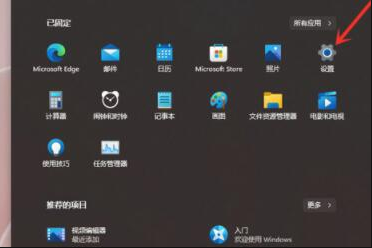
3、接着我们在左侧边栏中找到个性化,再点击右边的“任务栏”
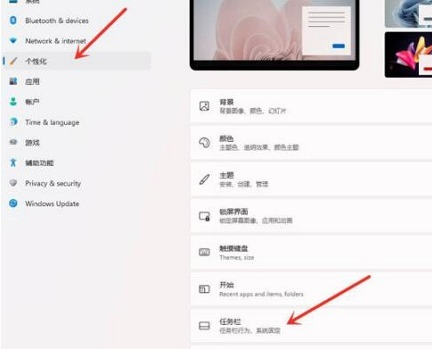
4、进入任务栏设置界面后,勾选“Automatically hide the taskbar”即可隐藏任务栏。
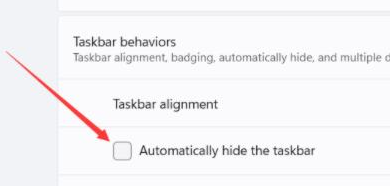
总结:
首先打开个性化;点击任务栏,勾选“Automatically hide the taskbar”即可成功隐藏任务栏。
 有用
26
有用
26


 小白系统
小白系统


 1000
1000 1000
1000 1000
1000 1000
1000 1000
1000 1000
1000 1000
1000 1000
1000 1000
1000 0
0猜您喜欢
- windows11下载安装后怎么激活..2021/12/15
- win11激活密钥专业版激活方法..2021/12/09
- win10更新win11系统的操作教程..2021/12/21
- win11如何安装exe软件具体步骤..2023/04/25
- 如何删除win11所有控制面板项..2023/04/20
- windows11最新版本是多少的详细介绍..2022/01/11
相关推荐
- win11系统占用c盘多大空间才够..2021/11/24
- 升级win11系统后怎么退回win10使用..2022/07/13
- windows11系统磁盘分区的步骤..2021/11/27
- tpm2.0开启的步骤教程2021/08/20
- 我告诉你msdn官网win11系统下载..2022/03/07
- win11和win10哪个好用2022/05/20

















